Código de error de Microsoft Office 1058-13
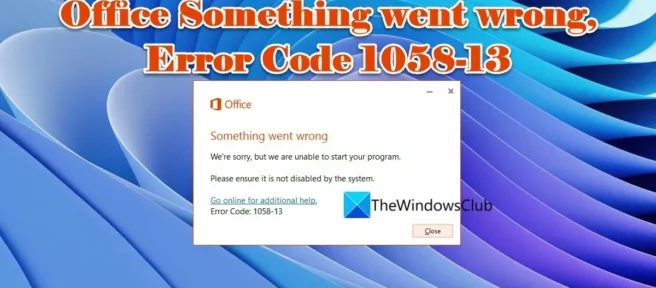
Si ve Office Algo salió mal con el código de error 1058-13 en su PC con Windows 11/10, esta publicación ofrece algunas soluciones para solucionar el problema. Microsoft Office u Office 365 es la plataforma líder que ofrece una variedad de aplicaciones de productividad de escritorio que incluyen Word, Excel, PowerPoint y Outlook. Las aplicaciones de Office se utilizan ampliamente en todo el mundo para fines personales y profesionales.
Aunque se ha convertido en una parte integral del sistema operativo Windows, no es raro que ocurran errores al instalar Microsoft Office o al trabajar con sus aplicaciones cliente. Anteriormente cubrimos el código de error de Office 30010-4, el código de error de Office 30045-29 y otros errores de Office. Hoy hablaremos de Office Algo salió mal, código de error 1058-13 . El error generalmente ocurre cuando el servicio Hacer clic y ejecutar de Office está deshabilitado.
Error dice:
Algo salió mal. Desafortunadamente, no podemos ejecutar su programa. Asegúrese de que no esté deshabilitado por el sistema. Vaya en línea para obtener más ayuda.
Código de error: 1058-13
Office Algo salió mal, código de error 1058-13
Para arreglar Office Algo salió mal con el código de error 1058-13 , puede probar las siguientes soluciones:
- Habilite el servicio Hacer clic y ejecutar de Microsoft.
- Oficina de reparación.
- Utilice el Asistente de soporte y recuperación de Microsoft.
- Desinstale y vuelva a instalar Microsoft Office.
Veamos cada uno de ellos en detalle.
1] Habilitar el servicio Hacer clic y ejecutar de Microsoft

Microsoft Click-to-Run es un servicio de transmisión y virtualización que busca actualizaciones para los programas de Microsoft e instala automáticamente esas actualizaciones. Debe ejecutar este proceso en segundo plano. Si elimina este proceso, Microsoft Office ya no podrá actualizarse automáticamente a las funciones o correcciones de seguridad más recientes.
Siga las instrucciones para habilitar el servicio Hacer clic y ejecutar de Microsoft:
- Presione la tecla de Windows y escriba «cmd». Verá la línea de comando encima de los resultados de búsqueda.
- Haga clic en Ejecutar como administrador a la derecha.
- Haga clic en Sí en el cuadro de diálogo Control de cuentas de usuario . Se abrirá una ventana de línea de comandos.
- Escriba o copie y pegue el siguiente código en una ventana del símbolo del sistema:
sc config clicktorunsvc start= auto
- Presione Entrar . Verá un mensaje de éxito.
- Luego escriba o copie y pegue el siguiente código:
sc start clicktorunsvc
- Presione Entrar .
- Salga de la línea de comando.
Ahora inicie Microsoft Office nuevamente y vea si el problema está resuelto.
2] Taller de reparación

Si Office o sus aplicaciones cliente no funcionan correctamente, intente reparar Microsoft Office. Siga las instrucciones para reparar MS Office:
- Haga clic derecho en el botón Inicio ubicado en el área de la barra de tareas.
- Selecciona Aplicaciones y funciones .
- Introduzca «Microsoft Office» en el cuadro de búsqueda de la lista de aplicaciones.
- Haga clic en el icono de opciones (tres puntos verticales) junto a la lista de Microsoft Office.
- Haga clic en «Cambiar «.
- Seleccione » Sí » en el cuadro de diálogo Control de cuentas de usuario .
- Seleccione » Reparar a través de Internet » en la ventana «¿Cómo desea reparar los programas de Office?» .
- En la siguiente pantalla, haga clic en el botón Restaurar .
- Espere hasta que la herramienta de recuperación solucione los problemas.
- Reinicie Microsoft Office para ver si se resuelve el problema.
3] Usar el Asistente de soporte y recuperación de Microsoft
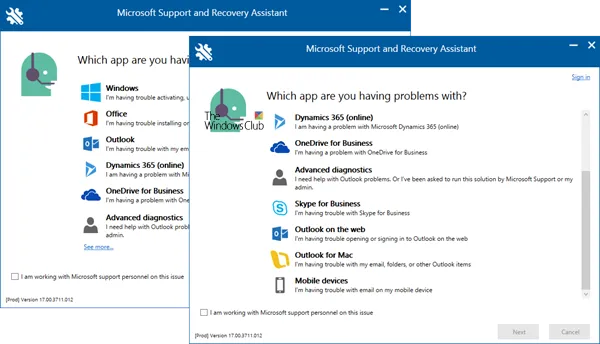
El Asistente de soporte y recuperación de Microsoft puede ayudarlo a desinstalar programas de Office, así como a solucionar problemas de aplicaciones de Office 365, Outlook, OneDrive, Windows, Dynamics 365 y más. mira si esto te puede ayudar
4] Desinstalar y reinstalar Microsoft Office

Una instalación incorrecta también puede causar que Office Algo salió mal, código de error 1058-13. Para solucionarlo, intente desinstalar Microsoft Office siguiendo los pasos que se indican a continuación:
- Escriba «panel de control» en el cuadro de búsqueda de la barra de tareas y selecciónelo de la lista de resultados.
- Haz clic en «Desinstalar un programa» .
- Haga clic derecho en Microsoft Office y seleccione Desinstalar .
Después de eso, intente reinstalar Microsoft Office en su PC con Windows 11/10 y vea si eso resuelve el problema.
Si nada funciona, puede ponerse en contacto con el soporte de Microsoft para obtener ayuda.
¿Cómo reparar el error 1058?
El error 1058 es un error del sistema que aparece cuando un servicio está deshabilitado o no tiene dispositivos asociados habilitados en su PC con Windows 11/10. Para corregir el error, escriba y seleccione «servicios» en el cuadro de búsqueda de la barra de tareas de Windows. Luego haga doble clic en el nombre del servicio. Seleccione Automático en el campo Tipo de inicio y haga clic en el botón Aplicar .
¿Cómo corregir los errores de Microsoft Office?
Puede corregir la mayoría de los errores de la suite de Office reparando su aplicación de Microsoft Office. Puede elegir » Reparación rápida » para identificar y reemplazar solo los archivos dañados, o » Reparación en línea» para corregir todos los errores posibles.
Fuente: El club de las ventanas



Deja una respuesta